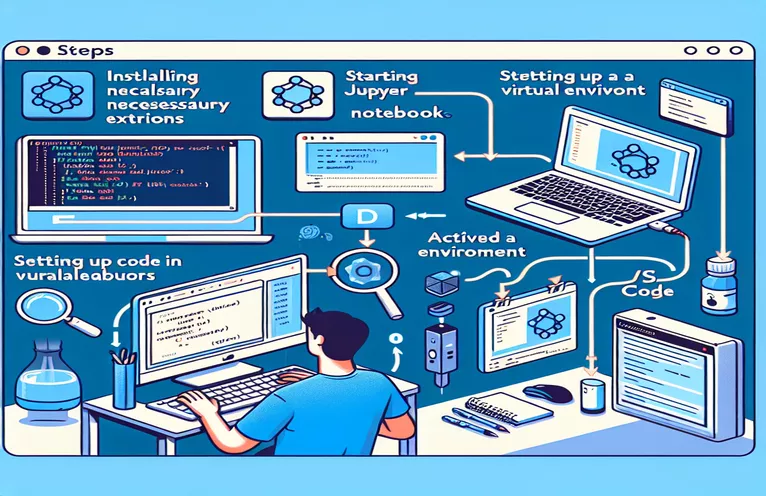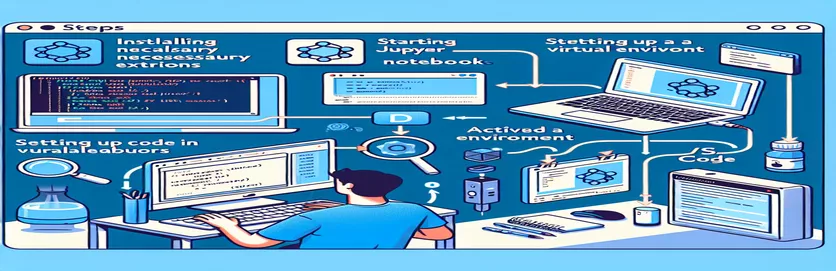Raționalizarea mediului virtual în notebook-urile Jupyter
Imaginează-ți asta: ai configurat un proiect Python, bine configurat cu un mediu virtual și totul funcționează impecabil în terminalul tău. 🛠️ Dar când deschideți Jupyter Notebook în VS Code, selecția de kernel nu vă recunoaște mediul virtual. Frustrant, nu?
Această problemă este mai frecventă decât ați putea crede, mai ales când jonglați cu mai multe instrumente, cum ar fi extensia Jupyter, Pylance și o anumită versiune Python. În ciuda faptului că ai creat un nucleu cu instalarea nucleului ipython sau adaugă executabile Python la interpreții tăi, blocnotesul ar putea să piardă în continuare configurarea corectă. 😤
Vestea bună? Nu ești singur în această luptă și există o soluție. Mulți dezvoltatori, inclusiv eu, s-au confruntat cu această problemă și au descoperit pași pentru a alinia mediul utilizat în Jupyter cu cel configurat în terminalul dvs. Această aliniere asigură un comportament consistent, completări automate și o experiență de depanare perfectă.
În acest ghid, voi împărtăși metode testate pentru a face ca mediul dumneavoastră virtual să apară în lista de nuclee a lui Jupyter și să-l configurez corect în VS Code. Până la sfârșit, veți depana fără efort și veți interacționa cu codul Python în Jupyter, la fel ca și în terminal. 🚀
| Comanda | Exemplu de utilizare |
|---|---|
| source | Activează mediul virtual din terminal. De exemplu, sursa ç/envs/my-project-env/bin/activate pregătește mediul pentru rularea scripturilor Python sau a nucleelor Jupyter cu dependențe izolate. |
| pip install ipykernel | Instalează pachetul ipykernel în mediul virtual. Acest lucru este necesar pentru a înregistra mediul ca nucleu Jupyter. |
| python -m ipykernel install | Înregistrează mediul virtual ca nucleu pentru Jupyter Notebook. Steagurile --name și --display-name personalizează identificarea acestuia. |
| jupyter kernelspec list | Listează toate nucleele Jupyter disponibile pe sistem. Această comandă ajută la verificarea dacă mediul virtual a fost înregistrat cu succes ca nucleu. |
| !which python | Folosit în interiorul unei celule Jupyter Notebook pentru a afișa calea interpretului Python. Acest lucru este esențial pentru a confirma că notebook-ul utilizează mediul virtual corect. |
| Python: Select Interpreter | O comandă din paleta de comenzi a VS Code care vă permite să alegeți interpretul Python pentru proiectul dvs., inclusiv unul dintr-un mediu virtual. |
| check_output | O funcție din modulul de subproces al lui Python folosită pentru a rula comenzi shell, cum ar fi lista jupyter kernelspec și pentru a prelua rezultatele lor în mod programatic. |
| assert | Un ajutor de depanare în Python care generează o eroare dacă nu este îndeplinită o condiție. Folosit aici pentru a valida înregistrarea nucleului și corectitudinea căii Python. |
| !pip list | Execut în interiorul unui Jupyter Notebook pentru a afișa o listă de pachete instalate. Util pentru a verifica dacă dependențe precum ipykernel sunt instalate în mediul activ. |
| Cmd+Shift+P | O comandă rapidă de la tastatură în VS Code (sau Ctrl+Shift+P pe Windows/Linux) pentru a deschide paleta de comenzi, permițându-vă să rulați comenzi precum „Python: Selectați interpretul”. |
Deblocarea integrării mediului virtual în notebook-urile Jupyter
Scripturile furnizate mai devreme abordează o problemă comună cu care se confruntă dezvoltatorii: punerea la dispoziție a unui mediu virtual pentru codificare interactivă în Jupyter Notebooks în VS Code. În primul rând, ne concentrăm pe înregistrarea mediului virtual ca nucleu Jupyter utilizând ipykernel pachet. Această abordare asigură că mediul virtual este recunoscut de Jupyter, permițându-vă să-l selectați din meniul derulant al nucleului. Acest pas este vital deoarece aliniază mediul utilizat în notebook-uri cu mediul terminal, permițând un comportament consistent atunci când rulează scripturi Python. 🚀
De exemplu, imaginați-vă că tocmai v-ați activat mediul virtual și ați instalat toate dependențele necesare pentru proiectul dvs. Încercați să vă depanați codul în mod interactiv, dar Jupyter folosește implicit interpretul global, ceea ce duce la lipsa bibliotecilor și la alte erori. Prin instalare ipykernel în mediul dumneavoastră virtual și înregistrându-l folosind comanda furnizată, eliminați astfel de discrepanțe și simplificați fluxul de lucru.
În continuare, scripturile ilustrează modul de configurare a extensiei Python a VS Code pentru gestionarea interpreților. Prin adăugarea manuală a binarului Python al mediului virtual ca interpret în VS Code, îl integrați în ecosistemul IDE. Acest pas nu numai că face selecția kernelului fără probleme, dar asigură și că alte caracteristici specifice Python, cum ar fi IntelliSense și completarea automată furnizate de Pylance, sunt complet funcționale. Această integrare este deosebit de benefică atunci când lucrați cu proiecte complexe în care depanarea și feedbackul în timp real sunt critice. 🛠️
În cele din urmă, am inclus metode de testare pentru a valida că sunt utilizate nucleul și interpretul corect. Folosind comenzi precum „care piton” în notebook confirmă că notebook-ul indică mediul dorit. În plus, scripturile Python folosesc validarea bazată pe subprocese pentru a verifica înregistrarea nucleului și acuratețea căii. Acest lucru vă asigură că configurația dvs. este robustă și fără erori, deschizând calea pentru o experiență de codare fluidă. Acești pași, deși puțin tehnici, sunt reutilizabili și oferă un cadru de încredere pentru orice dezvoltator care se luptă cu integrarea Jupyter și VS Code.
Configurarea mediilor virtuale pentru notebook-uri Jupyter în VS Code
Această soluție folosește configurația Python și Jupyter Notebook în VS Code, cu accent pe mediile virtuale.
# Solution 1: Using ipykernel to Register Your Virtual Environment# Step 1: Activate the virtual environment$ source ç/envs/my-project-env/bin/activate# Step 2: Install ipykernel inside the virtual environment(my-project-env) $ pip install ipykernel# Step 3: Add the virtual environment to Jupyter's kernels(my-project-env) $ python -m ipykernel install --user --name=my-project-env --display-name "Python (my-project-env)"# Now, restart VS Code and select the kernel "Python (my-project-env)" from the Jupyter toolbar.# Step 4: Verify that the kernel uses the correct Python path# Run the following in a Jupyter Notebook cell:!which python# This should point to your virtual environment's Python binary.
Utilizarea extensiei Python a VS Code pentru a gestiona interpreții
Această metodă folosește extensia Python în VS Code pentru a înregistra mediul virtual.
# Solution 2: Adding the Virtual Environment as a Python Interpreter# Step 1: Open the Command Palette in VS Code (Ctrl+Shift+P or Cmd+Shift+P on Mac)# Step 2: Search for "Python: Select Interpreter"# Step 3: Click "Enter Interpreter Path" and navigate to the Python binary inside your virtual environment.# Example: /ç/envs/my-project-env/bin/python# Step 4: Open your Jupyter Notebook in VS Code# You should now see "Python (my-project-env)" in the kernel dropdown menu.# Step 5: Verify the interpreter by running a cell with the following command:!which python# Ensure it points to your virtual environment's Python binary.
Testarea și validarea soluțiilor
Acest script asigură corectitudinea prin includerea de teste unitare pentru validarea înregistrării nucleului și selecția interpretului.
# Unit Test 1: Kernel Availability Testimport osfrom subprocess import check_outputdef test_kernel_registration():kernels = check_output(["jupyter", "kernelspec", "list"]).decode()assert "my-project-env" in kernels, "Kernel registration failed!"test_kernel_registration()# Unit Test 2: Interpreter Path Validationdef test_python_path():python_path = check_output(["which", "python"]).decode().strip()expected_path = "/ç/envs/my-project-env/bin/python"assert python_path == expected_path, "Interpreter path mismatch!"test_python_path()
Stăpânirea configurațiilor mediului virtual în Jupyter și VS Code
Un alt aspect crucial al gestionării mediilor virtuale în Jupyter Notebooks cu VS Code este înțelegerea configurației variabilelor de mediu. Variabilele de mediu joacă un rol vital în a vă asigura că nucleele dvs. Jupyter indică căile Python corecte și accesează dependențele necesare. Prin configurarea acestor variabile, puteți evita scenariile în care nucleul dvs. nu reușește să încarce biblioteci sau indică către interpretul Python greșit. Acest lucru este deosebit de important pentru dezvoltatorii care lucrează la proiecte complexe cu cerințe specifice de rulare. 🌟
De exemplu, setarea PYTHONPATH variabila de mediu vă permite să extindeți calea de căutare a modulelor în Python. Acest lucru este util atunci când structura proiectului dumneavoastră implică module personalizate sau scripturi situate în afara directoarelor standard. Puteți adăuga aceste căi în timpul activării mediului virtual pentru a asigura o integrare perfectă cu Jupyter Notebooks. Această tehnică minimizează erorile și crește productivitatea, în special atunci când lucrați la sarcini grele de date sau la conducte de învățare automată.
În plus, gestionarea configurațiilor specifice mediului direct în VS Code folosind settings.json fișierul oferă un flux de lucru simplificat. Acest lucru vă permite să specificați setări precum calea Python, comenzile de activare a terminalului și preferințele kernel-ului Jupyter în spațiul dvs. de lucru. Folosind aceste instrumente, creați un mediu de dezvoltare mai coerent și mai eficient, reducând costul general al configurației manuale, menținând în același timp coerența între sesiuni.
Întrebări frecvente despre mediile virtuale din Jupyter și VS Code
- Care este scopul ipykernel pachet?
- The ipykernel pachetul permite unui mediu Python să funcționeze ca un nucleu Jupyter. Acest lucru permite Jupyter Notebooks să utilizeze interpretul și bibliotecile Python ale mediului.
- Cum activez un mediu virtual în VS Code?
- Utilizați comanda terminalului source ç/envs/my-project-env/bin/activate. Pentru Windows, echivalentul este my-project-env\Scripts\activate.
- De ce nucleul meu indică în continuare către interpretul global?
- Acest lucru se întâmplă atunci când mediul virtual nu este înregistrat corespunzător cu Jupyter. Utilizare python -m ipykernel install pentru a înregistra mediul ca nucleu.
- Cum setez variabilele de mediu pentru Jupyter în VS Code?
- Modificați settings.json fișier în spațiul dvs. de lucru. Adăugați căile către mediul dvs. virtual și orice variabile necesare pentru a asigura compatibilitatea.
- Pot folosi mai multe medii virtuale într-un singur proiect?
- Da, dar trebuie să schimbați nucleele în Jupyter Notebooks și să actualizați interpretul în VS Code după cum este necesar. Utilizare Python: Select Interpreter din Paleta de comenzi în acest scop.
Depanare simplificată cu Jupyter și VS Code
Gestionarea mediilor virtuale pentru notebook-urile Jupyter necesită atenție la detalii, dar procesul poate fi simplificat cu o configurare adecvată. Prin înregistrarea nucleelor și configurarea interpreților Python, puteți evita multe capcane comune și puteți menține consistența în fluxurile de lucru de dezvoltare. 🛠️
Implementarea acestor tehnici nu numai că optimizează performanța, dar asigură și compatibilitatea la depanarea și rularea scripturilor. Această configurație, deși inițial tehnică, devine neprețuită pentru o dezvoltare eficientă, ceea ce o face o abilitate obligatorie pentru programatorii Python.
Surse și referințe pentru configurarea mediului virtual
- Explicație detaliată a instalării kernel-ului Jupyter: Documentația Jupyter .
- Ghid cuprinzător despre gestionarea mediilor virtuale Python: Medii virtuale Python .
- Pași pentru a configura interpreții Python în VS Code: Extensia VS Code Python .
- Cele mai bune practici pentru depanare și completare automată: Suport VS Code Jupyter .
- Sfaturi avansate pentru personalizarea căii nucleului: Instalare kernel IPython .